繋がるWi-Fiの優先順位(順番)を変更、削除する方法【Mac】意外と知らないMacの使い方
さてさて、ねこ先生連載再開も決まったりと、活気付いているもっと知りたいリンゴあれこれです。
本日は、久々に「意外と知らないMacの使い方」記事をお送りします。
最近、全然別の機会に同じことを教えることがあったんです。「あれ? これって、みんな意外と知らないかも(*゚Д゚*) 」
ってことで、
Macが「自分の繋げたいWi-Fiにつながらないで他のWi-Fiにつながっちゃう」時の対処方法です!
Macが繋がるWi-Fiの優先順位(順番)を変更する方法
家の外にMacを持ちだして使う時、Wi-Fiを繋ぐこともあると思います。最近はお店のWi-Fi、公共のフリーWi-Fi、携帯キャリアのWi-Fiサービス…と、いろいろありますからね。
例えば、Macをお店やコワーキングスペースのWi-Fiにつなげたはずなのに、気がついたら普段は使いもしないフリーWi-Fiにつながってた、なんてことありませんか?
何度お目当てのWi-Fiに繋ぎなおしても、すぐにフリーWi-Fiのログイン画面が出てきたりなんかして。

Macが違うWi-Fiを掴み続けてげんなりするゆこびんの図
実は、Macは繋がるWi-Fiの優先順位があります。
Macはデフォルトで、一度使ったことがあるWi-Fiは記録され順番が割り当てられるようになっています。
記録されているWi-Fiが複数見つかると、Macはその順番でWi-Fiにつながりに行きます。
最初の優先順位がどうやって決まっているのかは謎ですが、 その順番はユーザが好きに変更することができます。
システム環境設定からネットワークを開きます。(メニューバー上のWi-Fiアイコンから「ネットワーク環境設定を開く」でもOK。
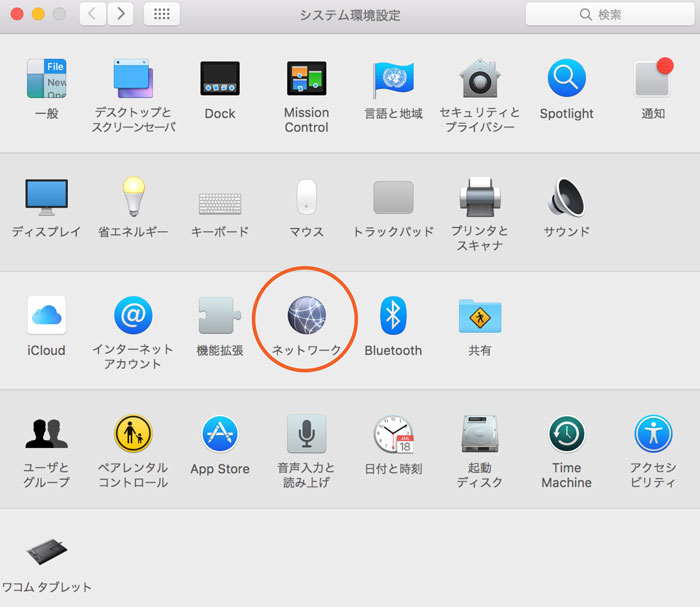
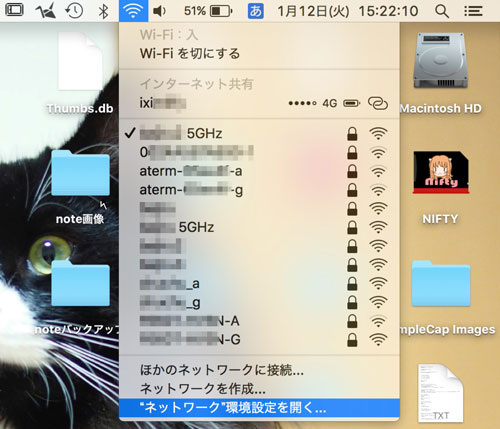
Wi-Fiを選んで、右下の詳細ボタンをクリック
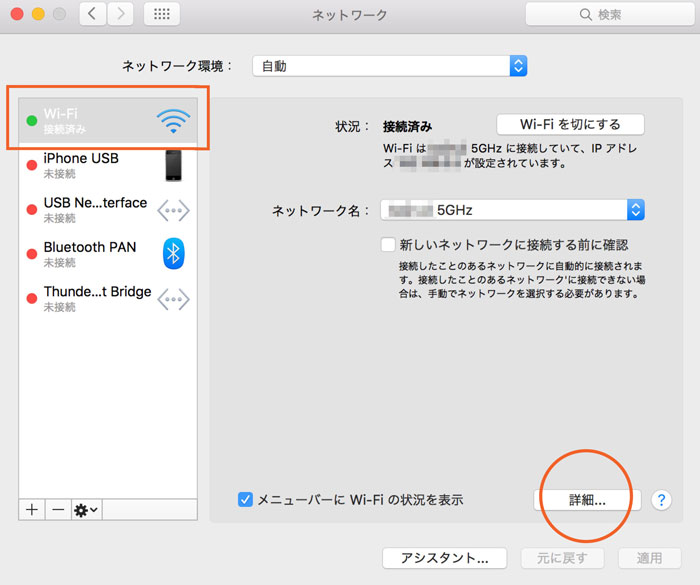
Wi-Fiタブに「使ったことがあるネットワーク」項目があり、その中には今まで繋いだネットワーク名がずらーとと並んでいます。
この表の上にあればあるほど優先順位の高いWi-Fiということです。
ドラッグして自分の好きな順番にかえることができます。
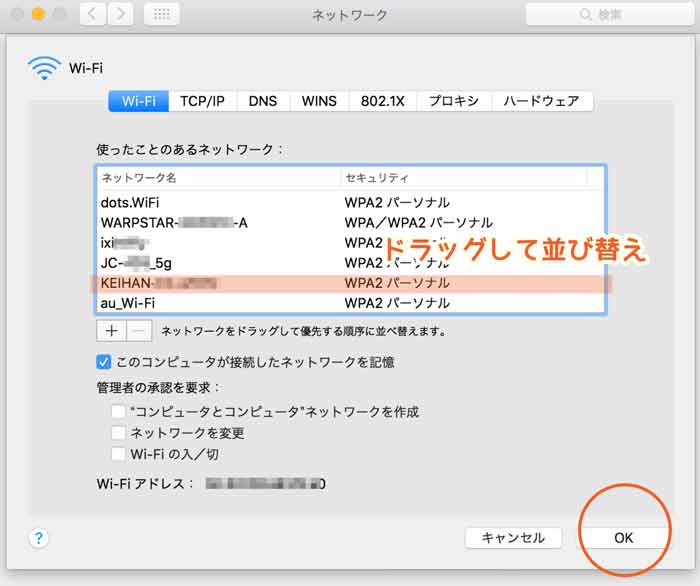
私は「au_Wi-Fi」(auのサービス)を一番下にしてあります。これが上の方に上がってきちゃうことがあり、よく下にさげてます。
並び替え終わったら、右下のOKボタンを押すのを忘れないように。OKを押すと前の画面に戻りますから、右下の「適用」ボタンを押してください。Macの設定は大抵が変更したら即反映ですが、ネットワークに関しては適用ボタンを押さないと反映されません。
(ちなみに適用せずに環境設定のウィンドウを閉じようとすると「適用しますか?」のアラートが出ます)
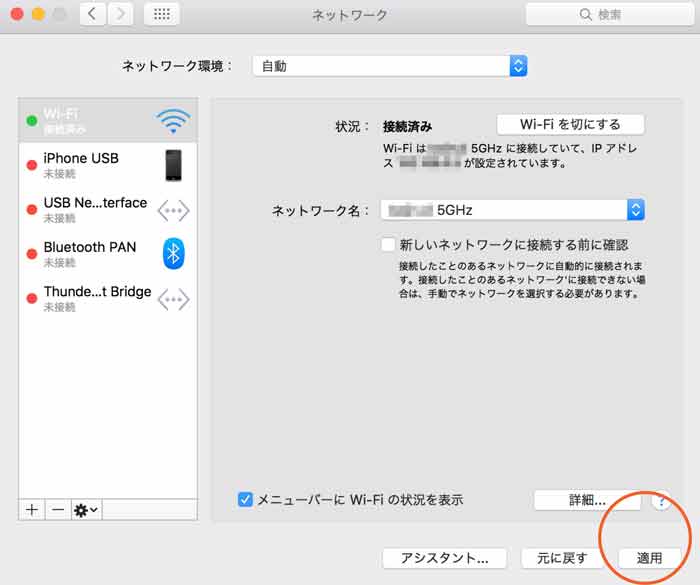
【おまけ】Macに記録されているWi-Fiを消す・Wi-Fiを記録しないようにする
今まで繋いだことがあるWi-Fiの記録は ーボタンで消すこともできます。必要のないものは消しておくとよいでしょう。
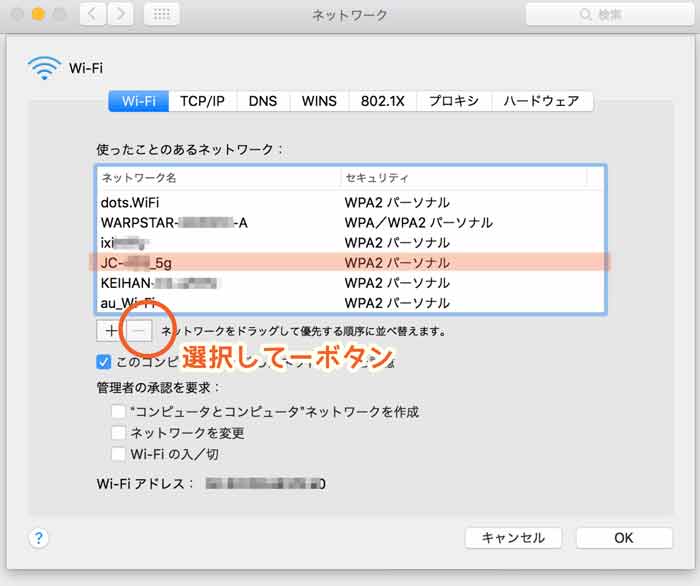
また、このコンピュータが接続したネットワークを記憶」のチェックを外せば、ネットワークは記録されなくなります。
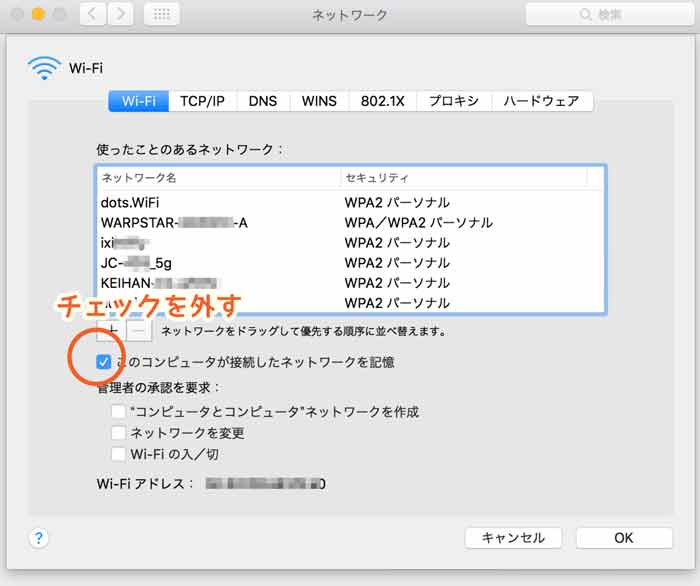
Macがつながりに行くWi-Fiの優先順位を変える方法まとめ
Macはデフォルトで一度繋いだことのあるWi-Fiは記録されます。それには優先順位があるので、適切な順番を割り当てておくといいですね。
そうすると違うWi-Fiにつながって不安定になったりログイン画面が出てイラッとすることは起きなくなります。
ってことで、帰ってきたシリーズ「意外と知らないMacの使い方」をお送りしました!(( ゚ロ゚)ノ
「初めて知った!」って人は是非システム環境設定のネットワークを覗いてみてくださいね。
「こんなの知ってるよー!」って人も是非周りのMacユーザさんたちに教えてあげてくださいね〜!ヽ(‘ヮ’*)ゝ
結構知らない人もいますよー!


